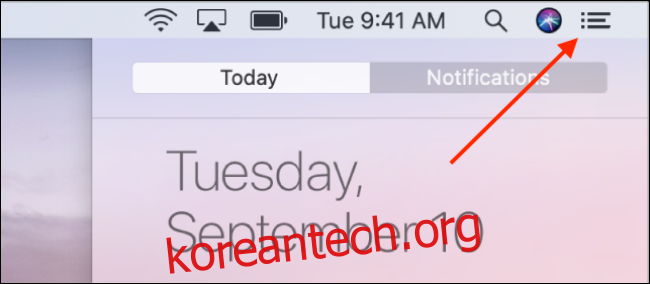Mac의 알림 센터에는 모든 앱 알림과 위젯이 있습니다. 알림 센터를 사용하여 알림과 상호 작용하거나 위젯을 사용할 수 있습니다. Mac에서 알림 센터를 보는 방법은 다음과 같습니다.
목차
메뉴 표시줄에서 알림 센터를 보는 방법
알림 센터는 Mac의 메뉴 막대에 있습니다. macOS 10.15 Catalina 또는 이전 버전을 실행 중인 경우 메뉴 막대의 오른쪽 가장자리에서 알림 센터 아이콘을 클릭하여 알림 센터를 열 수 있습니다.
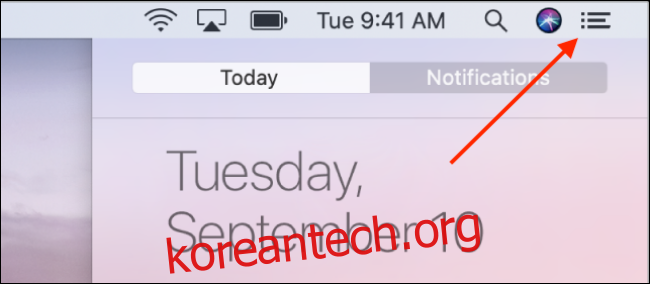
Mac에서 macOS 11 Big Sur 이상을 실행하는 경우 메뉴 막대에서 날짜 및 시간을 클릭하여 알림 센터를 표시합니다.
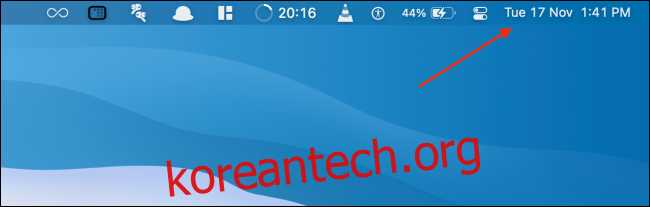
그러면 알림 센터가 확장되고 모든 알림과 위젯을 볼 수 있습니다.
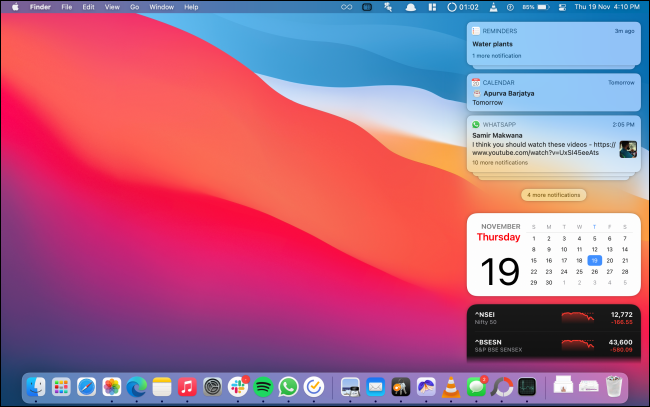
사이드 메뉴를 닫으려면 알림 센터 외부의 아무 곳이나 클릭하십시오.
트랙패드 제스처를 사용하여 알림 센터를 보는 방법
트랙패드가 있는 Mac을 사용하는 경우 알림 센터에 액세스하는 것은 간단한 제스처입니다.
트랙패드를 사용하여 두 손가락으로 오른쪽 가장자리에서 안쪽으로 살짝 밉니다.

알림 센터를 종료하려면 슬라이드 아웃 메뉴 외부의 아무 곳이나 클릭하십시오.
키보드 단축키를 사용하여 알림 센터를 보는 방법
당신이 바로 가기 키를 사용하는 사람이라면 좋은 소식이 있습니다. 알림 센터를 표시하거나 숨길 고유한 바로 가기를 구성할 수 있습니다.
이렇게 하려면 메뉴 표시줄에서 Apple 아이콘을 클릭하고 “시스템 환경설정” 옵션을 선택합니다.
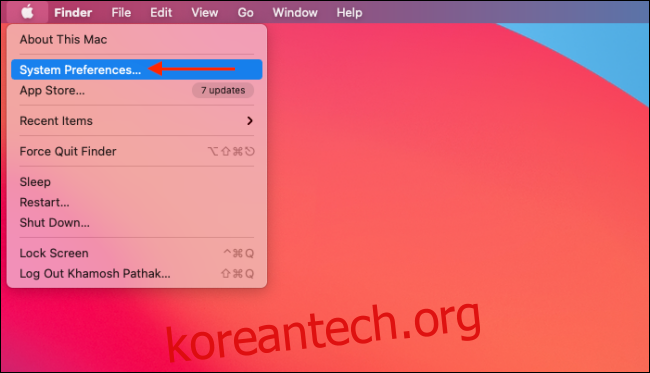
그런 다음 “키보드”섹션으로 이동하십시오.

여기에서 “바로 가기” 탭으로 이동합니다. 사이드바에서 “미션 컨트롤” 옵션을 선택합니다.
이제 “알림 센터 표시”옵션 옆의 확인 표시를 클릭하십시오. 알림 센터에 대한 고유한 바로 가기를 만들 수 있습니다.
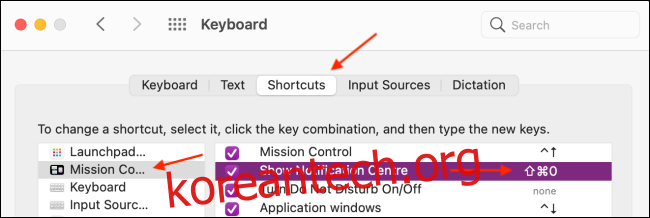
추가한 후에는 바로 가기를 사용하여 알림 센터를 빠르게 열거나 닫을 수 있습니다.
알림 센터의 키보드 단축키 사용이 마음에 드셨나요? 다음은 모든 Mac 앱에 대한 맞춤형 키보드 단축키를 생성하는 방법입니다.
body #primary .entry-content ul#nextuplist {list-style-type: none;margin-left:0px;padding-left:0px;}
body #primary .entry-content ul#nextuplist li a {text-decoration:none;color:#1d55a9;}